小樽一定要在一開始先murmur一下,過去在大學電腦教室有廣播系統,先不論好用或難用總是基本配備,最近幾年卻不只一次遇到不同學校因為各種原因學校不買、採購拖延甚至讓學生去安裝盜版破解的軟體廣播系統,小樽個人是覺得很要不得,首先學生學費一直漲…以前理所當然存在的教學基礎環境卻沒了? 而對於致力開發廣播軟硬體的公司、工程師們,也因越來越少學校願意花錢買教學廣播系統,大概很多成本都收不回,甚至已經沒啥人要開發,直接進口代理別人的系統-然而還是沒啥單位買,只能說不尊重專業是一種惡性循環,從高等教育起頭就更要不得,學校學店化越來越明顯,不過小樽大概目前對這種惡劣環境毫無影響能力,只能在小樽能做的範圍內,盡量讓自己的學生上課權益不要被影響。
其實小樽也想開發套自用的軟硬體教學廣播系統,點子想得滿完整的,還可以自動點名XD,不過實現這套系統需要時間,但時間就是最難獲取的,只能看看哪天是否有個適合的契機吧,不然要衝畢業,要工作賺錢,能擠出來的時間少得可憐,在過去兩個學期中,在一位大學同學的推薦下,使用了這個小工具救急解決了沒有廣播系統的問題,這是一個佛心來著的免費廣播系統,但是當然有些限制,但總比讓學生必須大小眼瞪投影幕又看不清楚的好。它的名字叫ScreenTask
下載位置: https://github.com/EslaMx7/ScreenTask
這個軟體非常小還免安裝,所以請直接上上面的官方網站下載就好,其他來源是否乾淨就很難保證了,還有它主要安裝檔支援Windows作業系統,Linux /Mac OS則透過Java版本運作,它除了免安裝體積小外,最大的特色莫過於收看者的電腦不需要裝任何軟體,唯一需要確保的只有跟廣播機要在同一個網段,就學校的教室常見結構來說這點應該不成問題,學生/觀看者只需要打開隨便一個瀏覽器就可以看廣播,還不用被老師強暴畫面 (咦!?)
以下以Windows版本來介紹,下載後直接執行exe檔就會出現畫面如下

1.首先在IP的地方下拉選單選擇目前這台電腦連外(校區)網的IP,不是預設的127.0.01 (這是本機端IP),通常學校的狀況要不所有教室的電腦都有自己的固定IP(同網段),就是統一內部區域網路,基本上無所謂因為只要確保要收看廣播的學生在同一個網段就好,選擇完後,右邊的port通常不用去改…因為除非你的電腦剛好有服務占用這個port才需要改
2.完成上面步驟應該會在URL看到 : 你選擇的IP:7070 ,這段網址就是等等要給學生(收看者的),但是server還沒啟動前是沒用的,我們先全部設定完再啟動服務
3.右側的Take Screenshot Every:就是畫面更新頻率,ScreenTask 是透過擷取畫面的方式來廣播(所以不會有聲音喔),單位是毫秒(Meellisecond),預設値500是每五秒更新一次畫面,除非是純放投影片,不然例如教軟體操作會有點慢,最快可以調整成100,也就是每一秒節取一張畫面廣播,撥影片應該會Lag到哭,但是教軟體操作就還堪用
4.Capture Mouse Pointer預設沒有打勾,如果你是教軟體的通常要讓學生能看到游標,這裡就要打勾
5.右下腳的Preivew打勾可以馬上看到你會廣播出去的即時畫面
6.左邊中間的Private Task如果打勾的話,其右邊可以設定帳號密碼,讓有帳號密碼的使用者才能觀看,大部分狀況下是不勾
7.一切準備就緒按下Start Server就可以開始廣播,左邊下面可以看到Server的運作狀態,再按一下Stop Server可以停止廣播
基本上軟體教學或者投影片教學or演講之類的需求應該是綽綽有餘,上限可以承受多少Client…軟體上沒有限制(屌吧),但學校的網路系統環境好不好就另當別論,最終還是希望學校這種提供教育最重要的殿堂應該對教授環境好好的用心,把錢花在刀口上…不是一直到處砸錢貼布條買廣告…是買給教育部官員看還是買給鬼看…學生並不會這樣就去念,尤其學校如果連最起碼的教學品質都沒有,畢業生在校生都只會叫後進不要去念…搞到社會氛圍已經諷刺高等教育是花錢買紙,讓高教無用論高漲也只是學校自尋死路,或許我在blog上喊喊話沒甚麼用,不論我之後畢業有沒繼續走教育這條路,至少我永遠都要對得起每一個自己教過的學生,這是我的理念。 希望這套工具能幫上還在水深火熱中的老師們(拜)



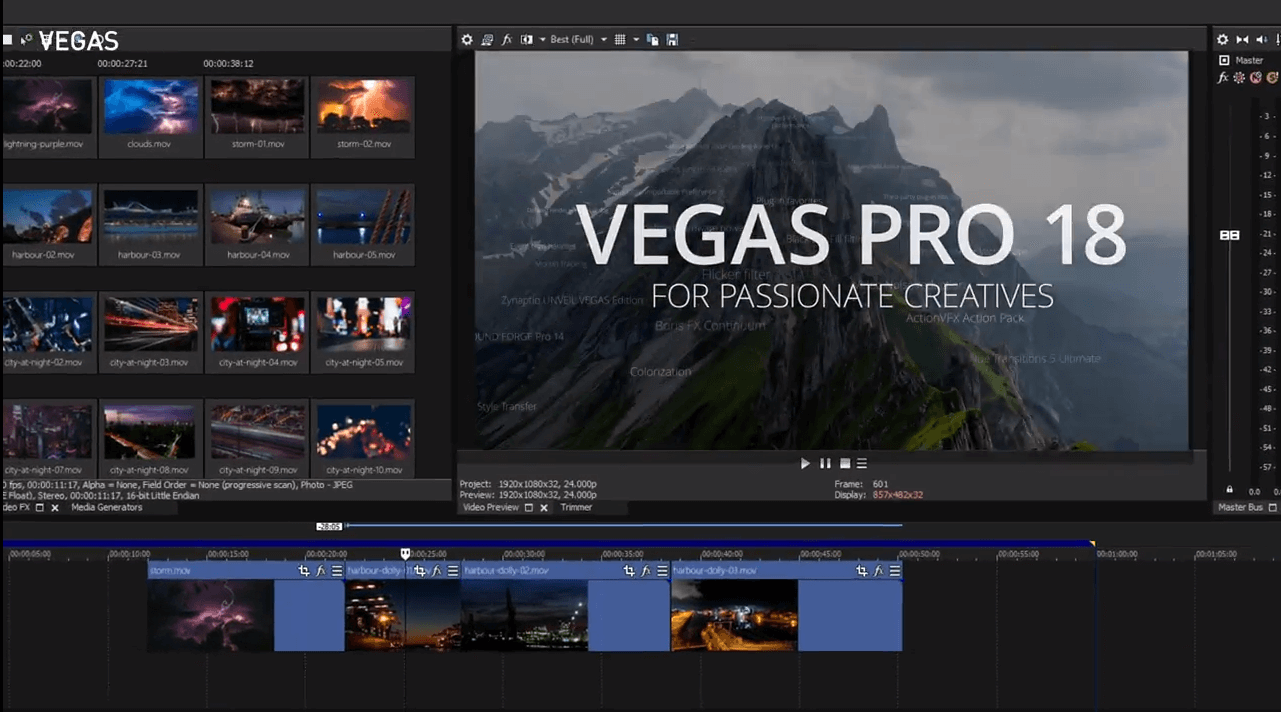

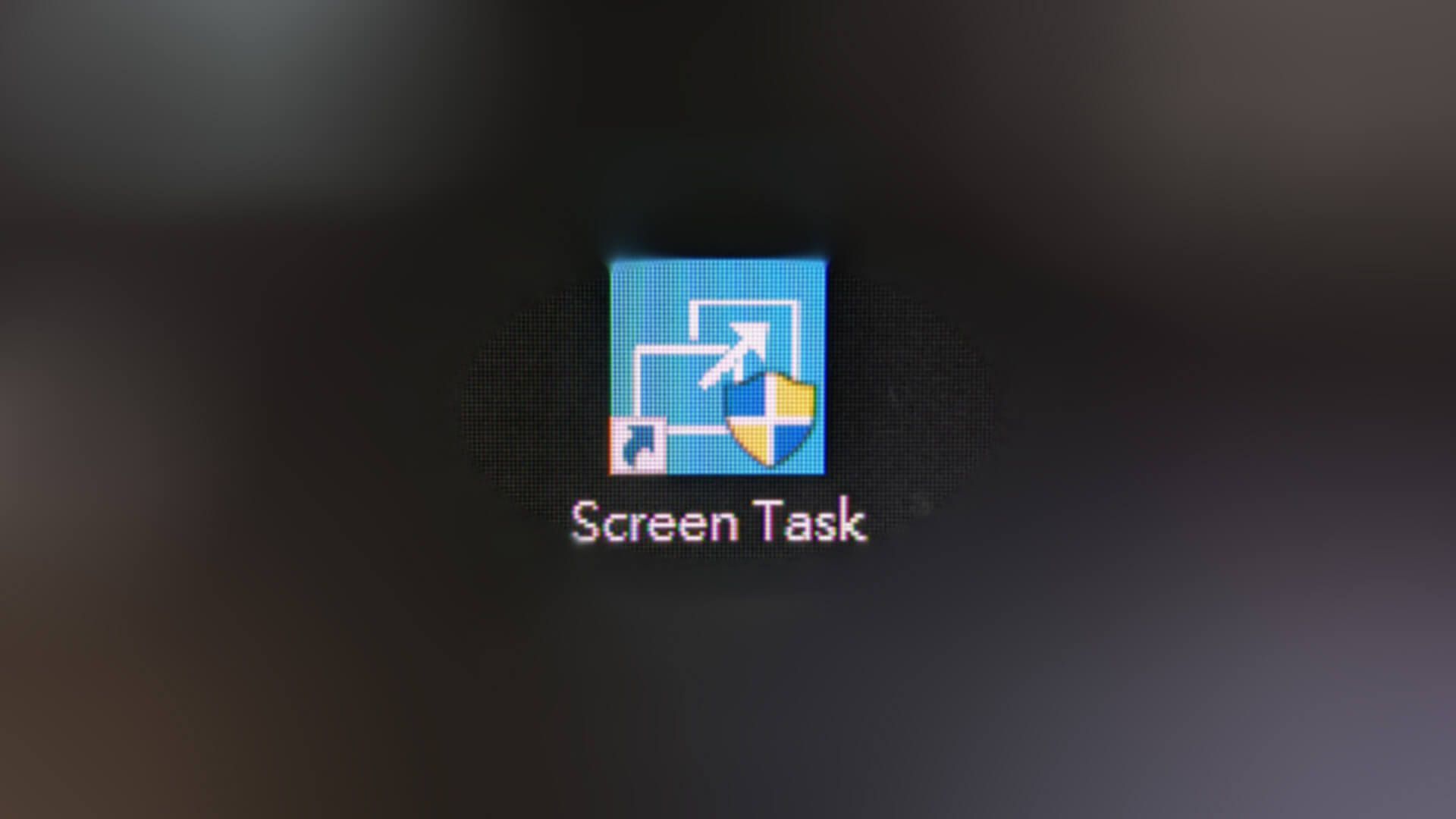
Leave a Reply